4 台のデバイスで Netflix を同時に視聴する方法をお探しの場合は、このガイドが最適です。 ここでは、複数のデバイスでNetflixビデオを同時に再生するXNUMXつの方法を紹介します。 XNUMX つは、Netflix のサブスクリプション プランをアップグレードすることです。 もうXNUMXつは、Netflixビデオダウンローダーを使用してNetflixビデオをMPXNUMXとしてダウンロードして保存することです。
最新のレポートによると、Netflix は 2007 年 251 月にデビューし、1 年第 2023 四半期には XNUMX 億 XNUMX 万人以上の加入者を獲得しました。 Netflix には次のようなオリジナル シリーズがあります ベビーシスターズクラブ, ハートストッパー, ダッシュ&リリー, 注文』など視聴者から絶賛されている。 Netflix アカウントがあれば、安定したネットワークを使用してデバイスでさまざまな Netflix タイトルをストリーミングできます。
XNUMX 台のデバイスで Netflix を同時に視聴できますか? はい! 最も簡単な方法は、サブスクリプション プランをアップグレードすることです。 Netflix は、スタンダード アカウントまたはプレミアム アカウントで一度に XNUMX 台のデバイスにストリーミングできます。 この記事では、XNUMX 台のデバイスで Netflix を同時に視聴する方法と、Netflix 動画を再生する方法を説明します。 オンライン Netflix アプリなしで複数のデバイスで利用可能!
目次
オプション 1. サブスクリプションをアップグレードして XNUMX 台のデバイスで Netflix を視聴する
Netflix に一度にログインできるデバイスは何台ですか?
Netflix はユーザーにさまざまなサブスクリプション プランを提供していますが、少し高価です。 月額 15.49 ドルの標準 Netflix アカウントを持っている場合、XNUMX 人が同時に異なるデバイスからストリーミングできます。
より多くのデバイスで Netflix を視聴したい場合は、Netflix が大家族向けのプレミアムを提供しています。 これを使用すると、同居していない追加メンバーを最大 2 人追加し、一度に最大 6 台のサポートされているデバイスでダウンロード機能を楽しむこともできます。
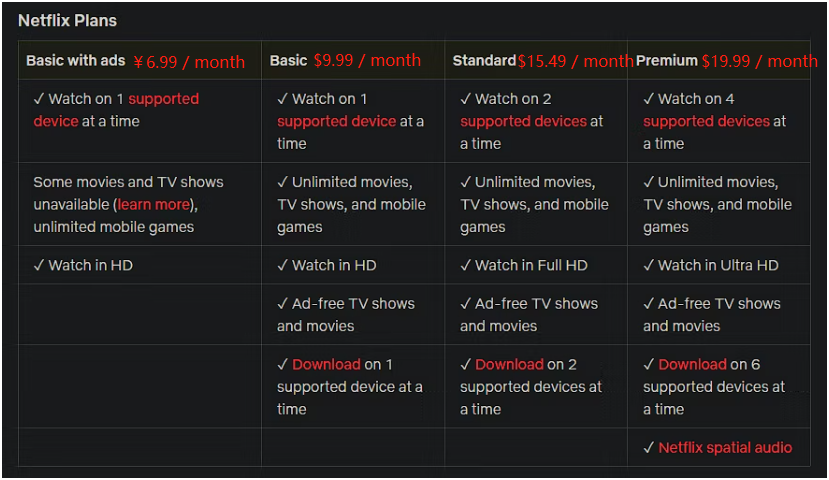
Netflix ビデオをダウンロードして XNUMX 台のデバイスでオフラインで視聴するにはどうすればよいですか?
Netflix に登録すると、Netflix オリジナル シリーズをダウンロードしてオフラインで視聴することもできます。 現在、ダウンロード機能は Netflix モバイル アプリと Netflix ウィンドウ アプリで利用できます。 その方法は次のとおりです。
ステップ 1. モバイルデバイスまたは Windows PC で Netflix アプリを開きます。 サブスクリプション アカウントで署名します。
ステップ 2. 好きな映画やテレビ番組を見つけて再生し、「ダウンロード」ボタンをクリックします。
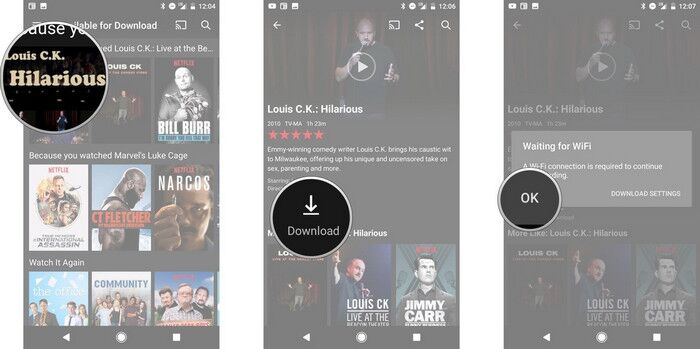
また、メニュー設定に移動し、「ダウンロード可能」を選択して、ダウンロードできるものを確認することもできます。
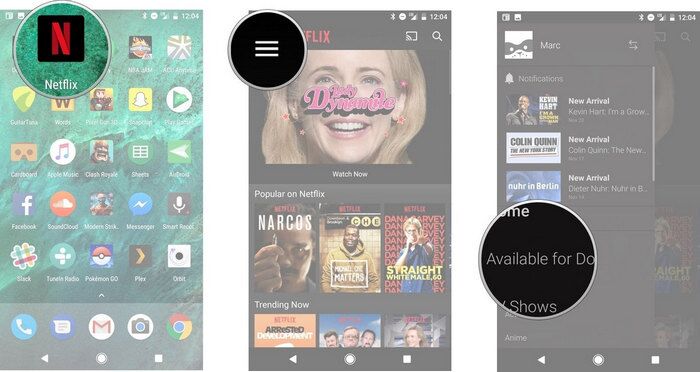
ステップ 3. 完了したら、メニューを開き、「ダウンロード」をタップしてビデオをオフラインで視聴します。
オプション 2. どこでも再生できるように Netflix 動画を MP4 にダウンロードする
明らかに、Netflix メンバーシップ アカウントの料金は、Hulu、Amazon Prime Video などの他のビデオ ストリーミング サービスよりも高くなります。サブスクリプションを停止すると、Netflix のダウンロードにアクセスできなくなります。 さらに、Netflix ビデオを同時に視聴できるのは 2 台のサポートされているデバイスのみです。 Netflix のビデオを退会した後も再生可能な状態に保つにはどうすればよいですか? より多くのデバイスで Netflix ビデオを同時に再生したいですか? そうですね、4kFinder Netflix Video Downloader などのプロの Netflix ビデオ ダウンローダー ツールに頼ることもできます。
4kFinder Netflix 動画ダウンローダー は、Windows と Mac の両方のユーザーにとって、シンプルかつ強力なビデオ ダウンローダーです。 できるのは、 Netflix から映画やテレビ番組を MP4 にダウンロードする, HD 720p/1080p 品質の MKV。 これを使用すると、サブスクリプションの有効期限が切れた場合でも、Netflix ビデオをコンピューターに永久に簡単に保存できます。 そして、Netflix アプリやブラウザがなくても、Netflix のダウンロードをあらゆるデバイスにオフラインで転送して再生できます。 4kFinder プログラムを使用すると、XNUMX つのデバイスで Netflix を同時に視聴することが非常に簡単になります。 たとえば、Netflix アプリを必要とせず、スマートフォン、タブレット、車載プレーヤー、ゲーム機、スマート TV、USB ドライブなどのデバイスに Netflix を同時に転送して視聴できます。
4kFinder Netflix ビデオ ダウンローダーの優れた機能:
- Netflix アプリなしで映画やテレビ番組をダウンロードします。
- Mac および Windows PC に Netflix ビデオをダウンロードして保存します。
- Netflix ビデオを MP4/MKV 形式でダウンロードします。
- HD 720p、1080p 品質で Netflix ビデオをダウンロードします。
- 音声トラックや字幕を多くの言語で保存します。
- URLを貼り付けるか名前を入力して、Netflixビデオを追加します。
- ビルトインの Netflix Web プレーヤーで、Netflix アプリは必要ありません。
- 最大 6 倍の高速化、バッチダウンロードをサポートします。
- 多くのデバイスで同時に Netflix をオフラインで視聴します。
Netflix 映画を MP4 にダウンロードしてデバイスに転送する方法は?
4 台以上のデバイスで Netflix ビデオを同時に視聴するには、まず Netflix ビデオをオフラインにする必要があります。 次に、4kFinder ソフトウェアを使用して Netflix ビデオを MPXNUMX にダウンロードする詳細な手順に従ってください。
ステップ1kFinderNetflixビデオダウンローダーを起動します
上の [ダウンロード] ボタンをクリックして、4kFinder Netflix Video Downloader をコンピューターにダウンロードします。 インストール後、起動してNetflixアカウントにログインします。

ステップ 2. Netflix 映画/番組を追加する
Netflix タイトルを番組に追加するのは非常に簡単です。 検索ボックスに映画または番組名を入力できます。

または、検索ボックスに URL を貼り付けて、キーボードの「Enter」を押します。 すると、4kFinder プログラムが即座に分析し、結果を画面に表示します。

ステップ 3. 出力形式と品質を設定する
次に、「歯車」アイコンをクリックして設定ウィンドウを開き、ビデオ形式、ビデオ品質、言語などを設定します。 ここでは、MP4 形式と高品質を選択できます。

ステップ4. Netflixビデオをコンピュータにダウンロードして保存する
すべてが正しく設定されていれば、「ダウンロード」ボタンを押して、Netflix から MP4 形式で映画をコンピュータにダウンロードします。

ステップ 5. 出力された Netflix ビデオを見つける
「完了」セクションに移動し、青いフォルダーアイコンをクリックして、ダウンロードされたNetflixビデオが保存されている出力フォルダーを開きます。

ステップ 6. XNUMX つのデバイスで Netflix を同時に再生する
次に、USB ドライブ、スマートフォン、またはタブレットを (USB ケーブルを使用して) コンピューターに接続し、ダウンロードした Netflix ビデオをコピーして貼り付けます。 その後は、より多くのデバイスで Netflix ビデオを同時に視聴できるようになります。

 Netflix ビデオを 4P フル HD 解像度の MP1080 または MKV 形式にダウンロードします。
Netflix ビデオを 4P フル HD 解像度の MP1080 または MKV 形式にダウンロードします。

